如果你对 Office 桌面应用程序的默认外观感到有些厌倦,不妨尝试调整其颜色和背景,让它更具你的个人特色。 这并不复杂,只需要几个简单的步骤,让我们马上开始吧。
通过应用程序设置修改 Office 颜色主题
Office 默认采用名为“多彩”的主题。 此主题会为每个应用程序的标题栏赋予各自的颜色,例如,Word 是蓝色,Excel 是绿色,PowerPoint 是红色,以此类推。 除此之外,它还提供标准的浅灰色背景和功能区,以及白色的内容区域。
你可以在任何一个 Office 应用程序中更改主题,并且这些更改将同步应用到你所有的 Office 应用程序。
首先,启动任何一个 Office 应用程序。 在这个例子中,我们以 Word 为例。
点击功能区左上角的“文件”选项卡。
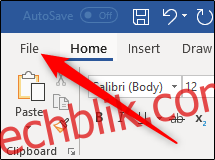
屏幕左侧将弹出一个包含多种选项的窗格。 在窗格底部,选择“选项”。
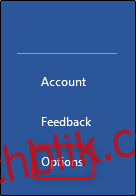
在弹出的 Word 选项窗口中,确保左侧的“常规”选项卡处于选中状态,然后在右侧找到“个性化你的 Microsoft Office 副本”部分。 在这里,你可以更改 Office 的背景和主题。
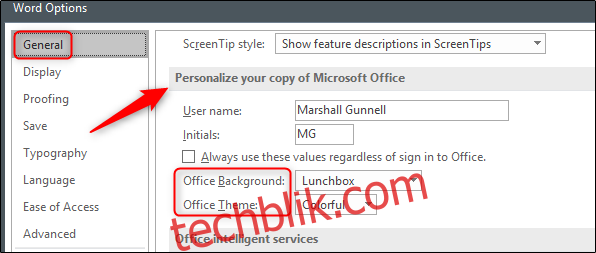
你将看到四个主题选项:彩色、深灰色、黑色或白色。 选择你偏好的主题。
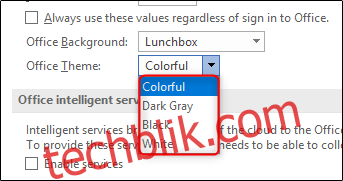
接下来,如果你希望更改 Office 背景,你可以从以下选项中选择:
无背景(默认)
书法
圆形和条纹
电路
云朵
涂鸦圆
涂鸦菱形
几何
午餐盒
学校用品
春季
星星
吸管
树环
水下
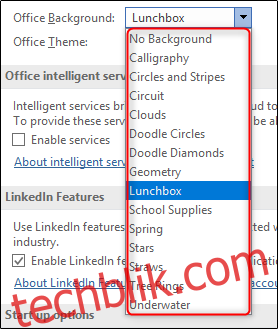
一旦你选择了所需的主题和背景,点击“确定”即可完成设置!
遗憾的是,Microsoft 没有提供此选项的主题预览功能,因此你可能需要重复这些步骤才能查看每个主题的效果。 如果你觉得这不方便,并且使用的是 Office 365,你可以使用“帐户设置”来更改主题,它会显示预览效果。
通过 Office 365 中的帐户设置修改 Office 颜色主题
回到你正在使用的任何应用程序,点击“文件”,然后在弹出的窗格中选择“帐户”。
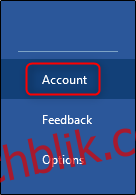
你的帐户信息将会显示。 在这里,你可以选择“Office 背景”或“Office 主题”下的菜单,通过实时预览来浏览不同的背景和主题,然后选择你喜欢的。
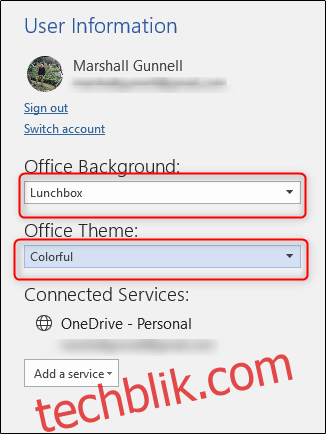
你会看到实时预览效果。